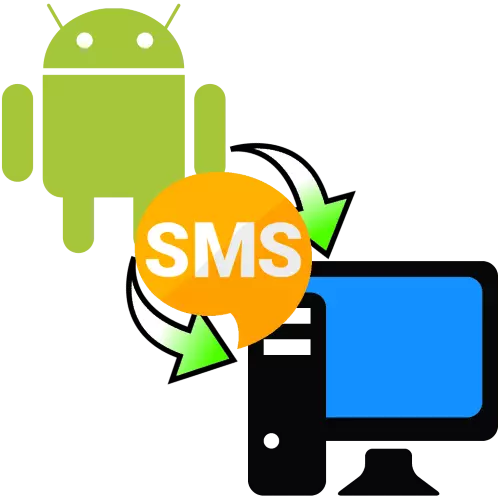
Metode 1: SMS Backup & Restore
Det første alternativet vi vil vurdere, innebærer å lage en sikkerhetskopi på selve telefonen og overføringen til datamaskinen. Som et eksempel på en slik programvare, vil vi bruke SMS-backup og gjenoppretting, gratis på Google Play Market.
Last ned SMS Backup og Gjenopprett fra Google Play Market
- Etter at du har startet programmet, klikker du på "Startarbeid", og utstiller deretter alle nødvendige tillatelser.
- Deretter trykker du på "Opprett en sikkerhetskopiering".
- Velg at du ønsker å lagre: SMS og samtaler eller bare SMS.
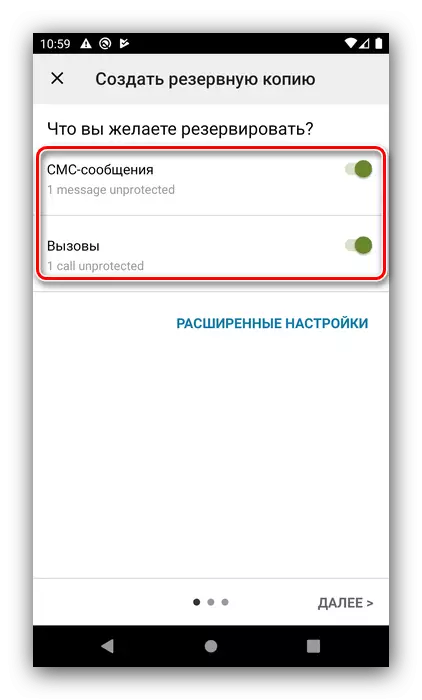
Elementet "Avanserte innstillinger" lar deg lagre mediefiler i alle meldinger eller bare i noen av de valgte dialogene.
- Klikk på "Neste" for å fortsette arbeidet. Følgende skjermbilder bruker et utvalg av kopieringsplass - Google Drive, Dropbox, OneDrive Cloud Services eller telefonminne. For en sikkerhetskopi på Cloud Service, aktiver elementet du trenger, for eksempel Google-stasjon. Innstillingsvinduet åpnes - du må logge inn og velge typen tilgang.

Deretter velger du en konto og utsted et søknad om arbeidstillatelse.

Klikk nå "Lagre".
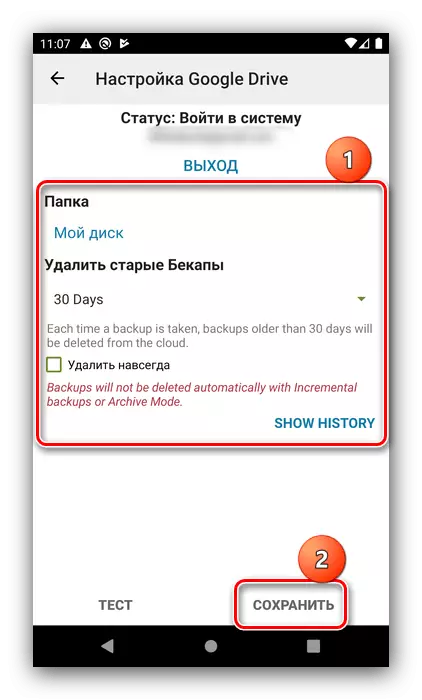
Ved å returnere til forrige skjerm, trykk "Neste".
- Lagre en SMS-sikkerhetskopiering til telefonen utføres på en lignende algoritme - aktiver først ønsket bryter.
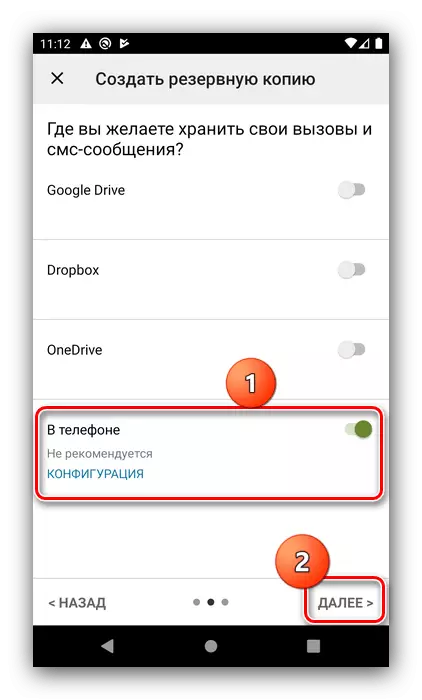
Deretter konfigurerer du plasseringen av den ferdige filen - det anbefales å velge en lett tilgjengelig brukermappe - og klikk OK.
- På neste skjerm kan du konfigurere den automatiske arkiveringen av SMS.
- Hvis du synkroniseres en sikkerhetskopi med en skygtjeneste, for å lagre den på datamaskinen, bare gå til lagringen og last den ned derfra derfra.
Les mer: Arbeide med Google Disk, Dropbox, OneDrive
Hvis kopien er lastet lokalt, kobler du smarttelefonen til datamaskinen, åpner internminnet, går til mappen som er installert i forrige trinn og kopierer innholdet.
Les mer: Slik overfører du filer fra telefonen til en datamaskin
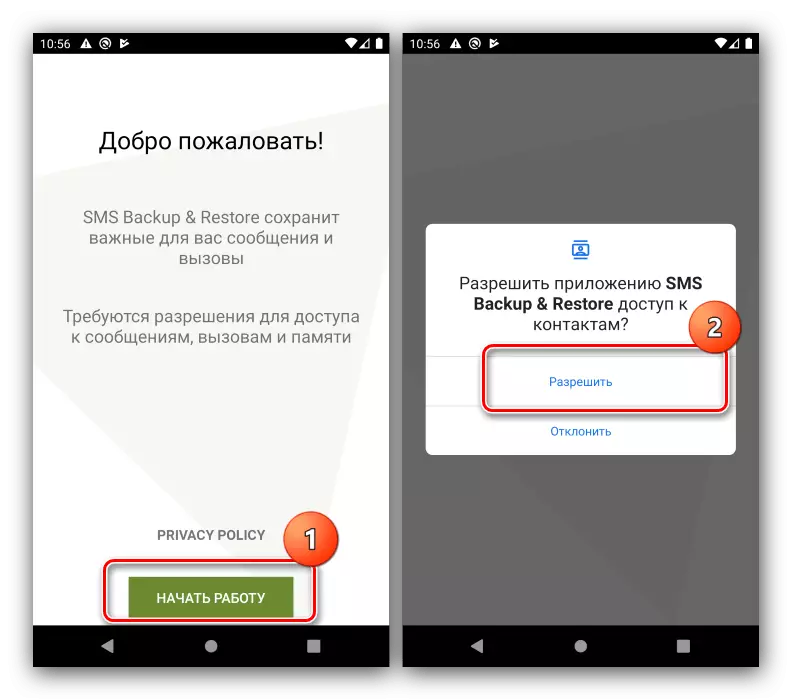
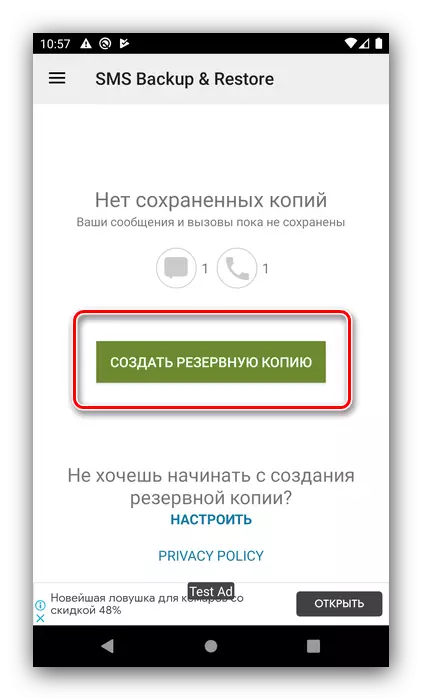
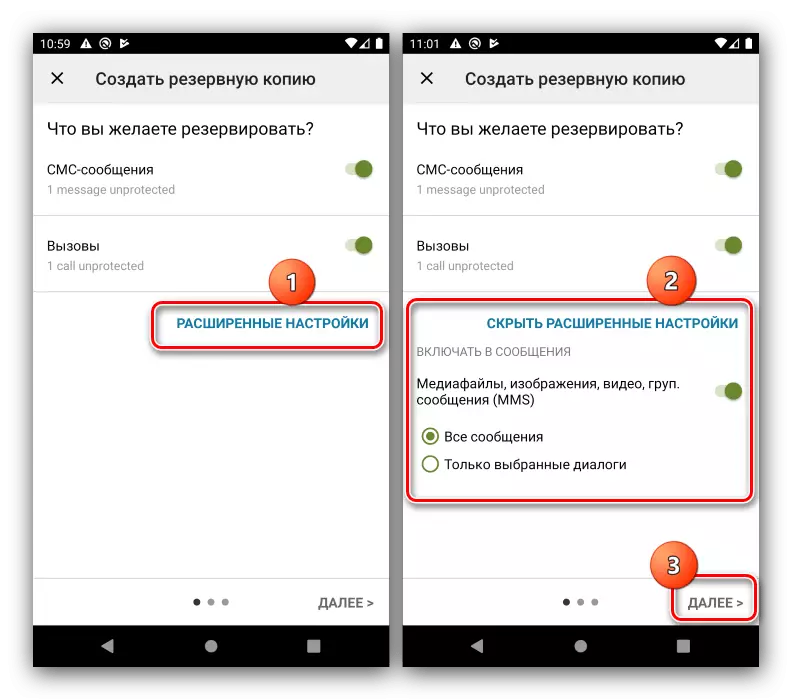


SMS Backup & Restore er en enkel og praktisk løsning, men det krever at Internett skal fungere.
Metode 2: Companion Application for PC
En annen løsning på vår dagens oppgave er å bruke dine dataprogrammer der det er data backup verktøy, inkludert SMS. Du kan bruke både universelle midler og leverandørprogramvare for enkelte smarttelefoner.Universal Program
Universelle programmer er mer praktiske på grunn av nesten alle Android-smartphones-modeller, det eneste kravet er tilstedeværelsen av installerte drivere.
Les mer: Slik installerer du drivere for Android
Avgjørelsene i klassen som er under vurdering, er det ganske mange, så vi vil fokusere på produktet kalt Coolmuster Android Assistant.
Last ned CoolMuster Android Assistant fra den offisielle nettsiden
Også for driften av denne programvaren må du aktivere feilsøking av USB.
Les mer: Hvordan aktivere USB-feilsøking på Android
- I hovedvinduet velger du Android Assistant.
- Følg instruksjonene på skjermen til enheten.
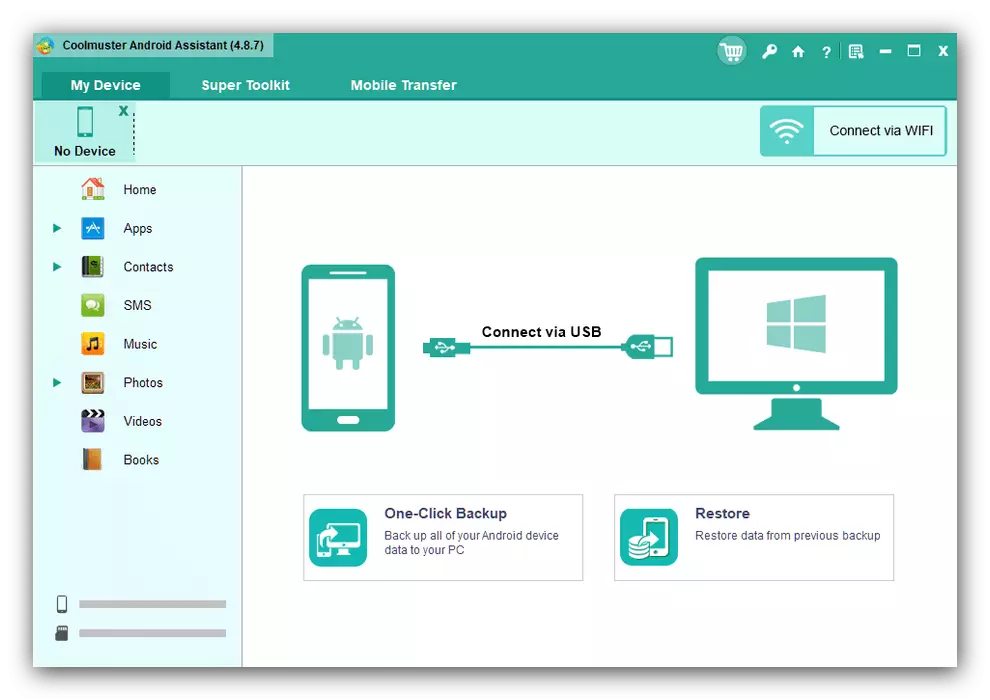
Android-programmet vil bli installert i prosessen, utstede alle nødvendige tillatelser til det.
- Vent til telefonen er gjenkjent av CoolMuster Android Assistant. Etter at den tilhørende fanen vises i hovedprogramvinduet, velger du "SMS".
- Velg meldingene du vil lagre, og bruk deretter "Eksporter" -knappen.
- Velg formatet der sikkerhetskopien skal lagres - HTML, CSV, BAK og vanlig tekst er tilgjengelig.
- I dialogboksen "Utforsker" velger du katalogen der filene med en sikkerhetskopiering vil bli plassert.
- For å vise mappen med resultatet, klikker du på neste skjermbilde på "Vis i mappe" -knappen.
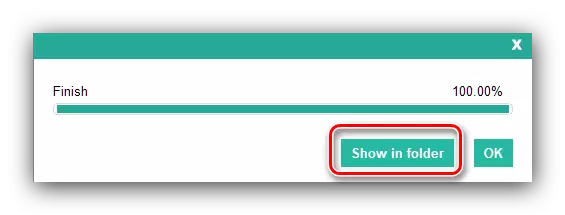
Plasseringen som er valgt tidligere, vil bli åpnet.
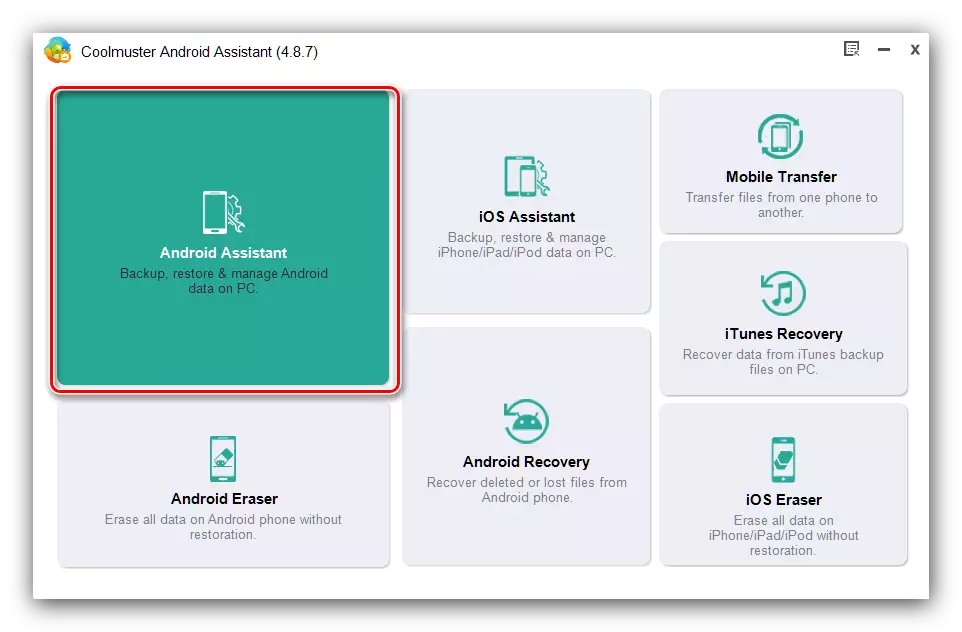
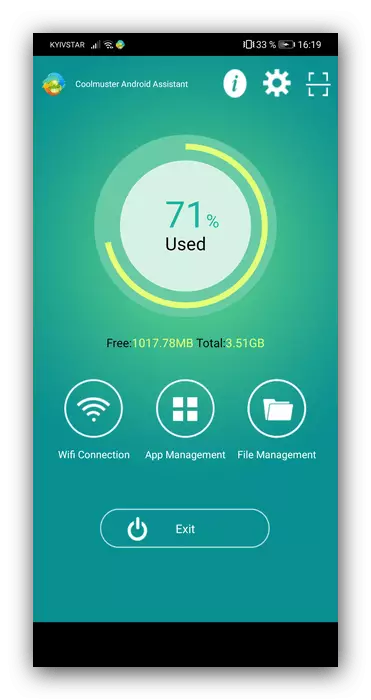
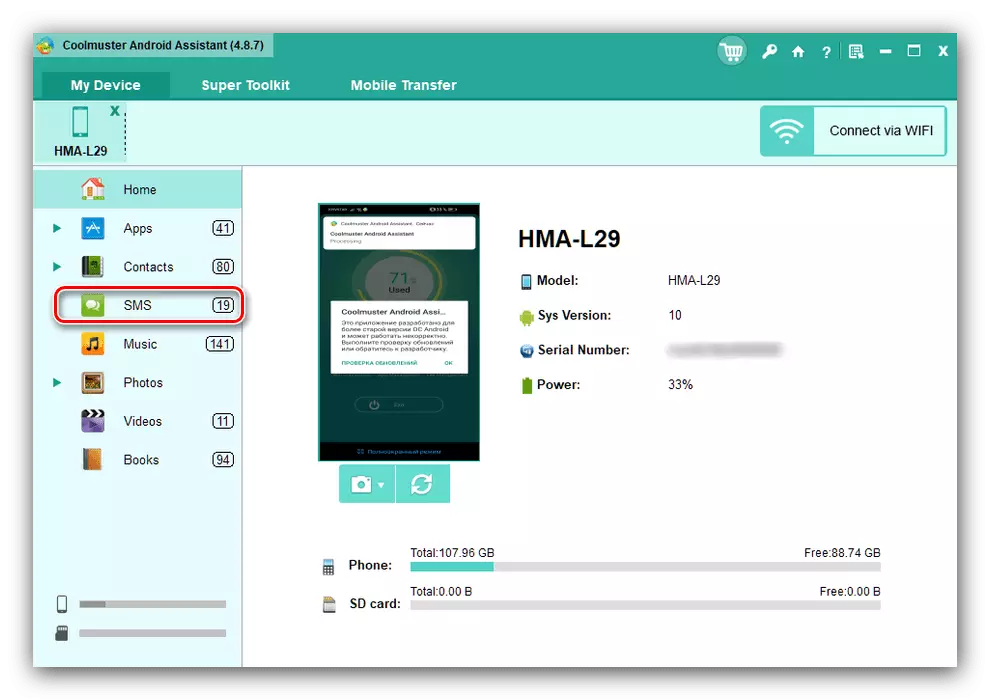

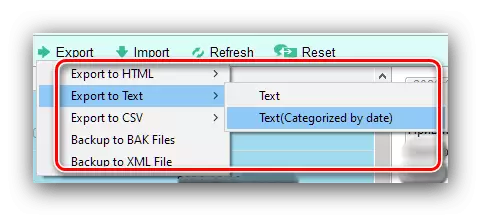
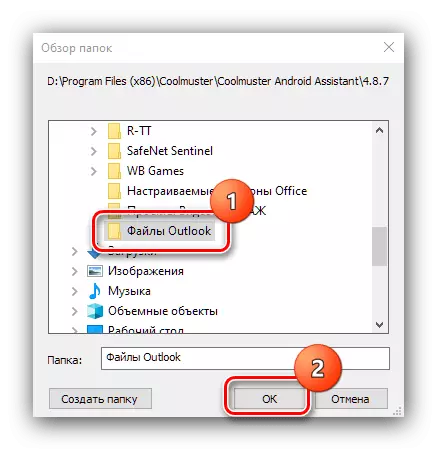

Denne metoden har flere mangler, hvorav hovedet er en betalt distribusjonsmodell av programmet, mangel på oversettelse til russisk og behovet for å regelmessig gjøre eksportprosedyren.
Brand App.
Mange store produsenter av Android Smartphones Release Companion-programmer som er designet for å lagre sikkerhetskopier av innhold av enheter. Arbeide med slik programvare vil vise på eksemplet på Huawei-løsningen fra Huawei.
Last ned Hisuite fra det offisielle nettstedet
- Installer programmet, hvorpå det starter automatisk. Koble smarttelefonen over kabelen og klikk på "USB" -knappen.
- En spesiell applikasjon vil bli installert på telefonen - det vil spørre tilgang til innhold, gi det. Neste vil bli vist koden, skriv den inn i vinduet Høy programvare på datamaskinen.
- Etter at du har installert tilkoblingen, velger du alternativet "Meldinger".
- En liste over SMS-enheten din vil åpne. Velg ønsket eller bruk "Velg All" -knappen nedenfor, og klikk deretter Eksporter.

Vinduet Eksporteringsinnstillinger vises - Du kan velge alle meldinger på nytt, samt angi mappen der sikkerhetskopien blir lagret. Velg ønsket og bruk igjen Eksporter-knappen.
- Klar - Bacup av SMS vises i den valgte mappen. Dessverre er det ingen muligheter for å spare format i Hisuite, alle kopier vil være i CSV.

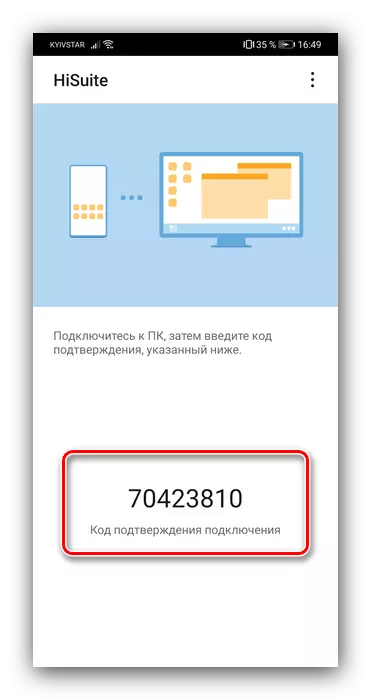
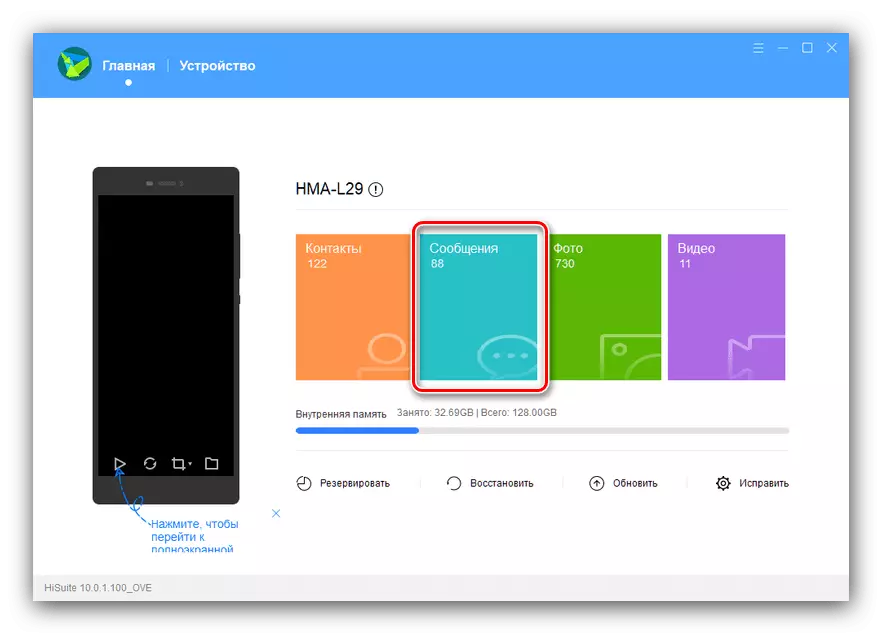
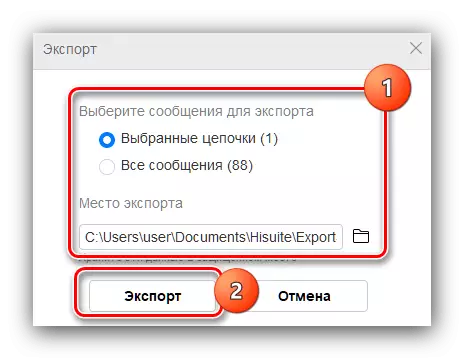
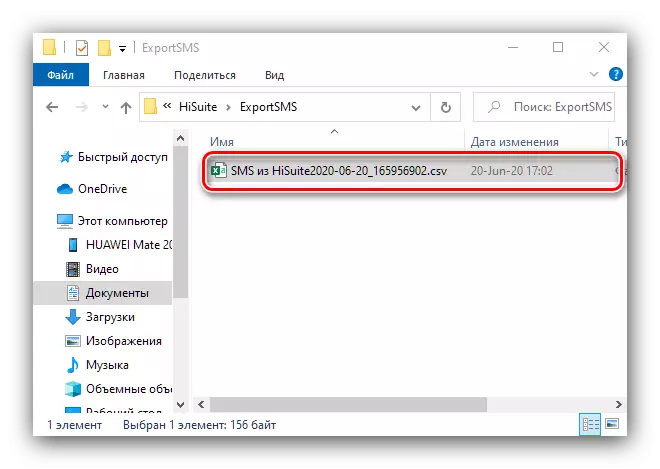
Bruken av Android-enheter av andre produsenter oppstår i henhold til en lignende algoritme.
